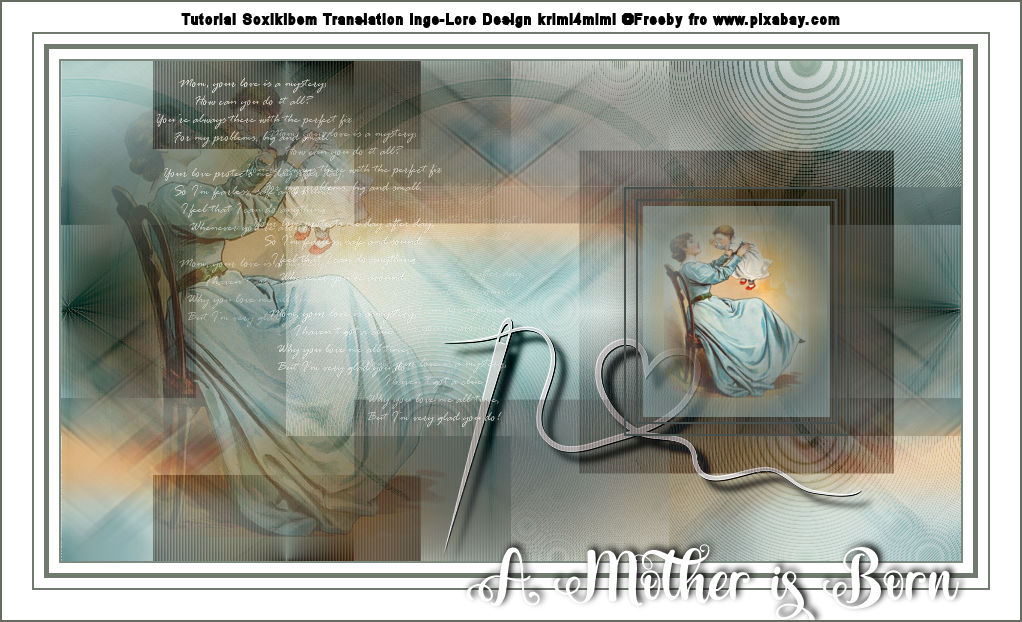A Mother is Born
Eine Mutter wird geboren
Inge-Lore 28.04.2022
.
.
.
.
Das Copyright des original Tutorials liegt alleine bei Soxikibem,
das Copyright der deutschen Übersetzung liegt alleine bei mir,Inge-Lore.
Es ist nicht erlaubt,mein Tutorial zu kopieren oder auf
anderen Seiten zum download anzubieten.
Mein Material habe ich aus diversen Tubengruppen.
Das Copyright des Materials liegt alleine beim jeweiligen Künstler.
Sollte ich ein Copyright verletzt haben,sendet mir bitte eine E-Mail.
Ich danke allen Tubern für das schöne Material,
ohne das es solche schönen Bilder gar nicht geben würde.
Ich habe das Tutorial mit PSP 2020 Ultimate gebastelt,aber es sollte auch mit allen anderen Varianten zu basteln gehen.
*****************************************************
Hier werden meine Tutoriale getestet
Filters Unlimited–&<Bkg Designer sf10 I>–Cirquelate
Mehdi–Sorting Tiles
****************************************************
****************************************************
Weil man bei den neuen PSP Versionen nicht mehr so einfach spiegeln kann,
Mach es dir auch einfach und installiere dir die Skripte !!
****************************************
andernfalls schreibe ich es dazu.
****************************************
Das Originaltutorial
.
.
.
.
Punkt 1
Such dir aus deiner Tube eine helle und dunkle Farbe.
Öffne ein neues Blatt 900 x 500 Px–mit der dunklen Farbe füllen
Auswahl alles–kopiere deine Tube–einfügen in die Auswahl
Auswahl aufheben
Bildeffekte–Nahtloses Kacheln Standard
Einstellen–Unschärfe–Bewegungsunschärfe 2x anwenden
 Kanteneffekte–nachzeichnen
Kanteneffekte–nachzeichnen
Punkt 2
Ebene duplizieren–vertikal spiegeln
Deckkraft 50%–nach unten zusammenfassen
Ebene duplizieren–verkleinern auf 50%
Bildeffekte–Nahtloses Kacheln
 Plugins–Mehdi–Sorting Tiles
Plugins–Mehdi–Sorting Tiles
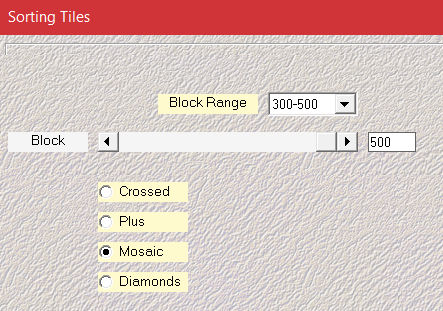 Filters Unlimited–&<Bkg Designer sf10 I>–Cirquelate
Filters Unlimited–&<Bkg Designer sf10 I>–Cirquelate

Punkt 3
Klicke mit dem Zauberstab rechts und links
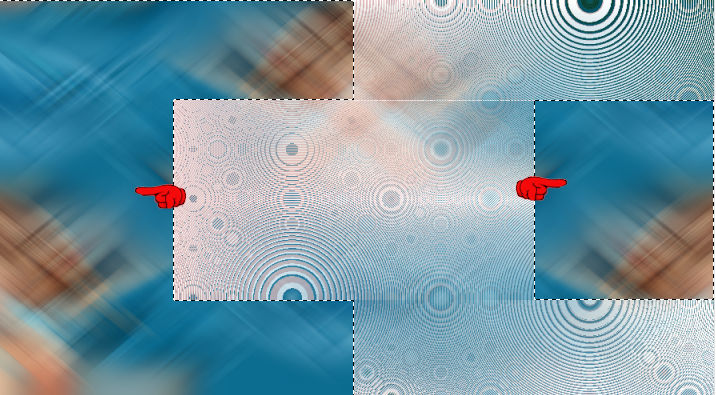 neue Ebene–mit der hellen Farbe füllen
neue Ebene–mit der hellen Farbe füllen
Auswahl aufheben
Reflexionseffekte–Kaleidoskop
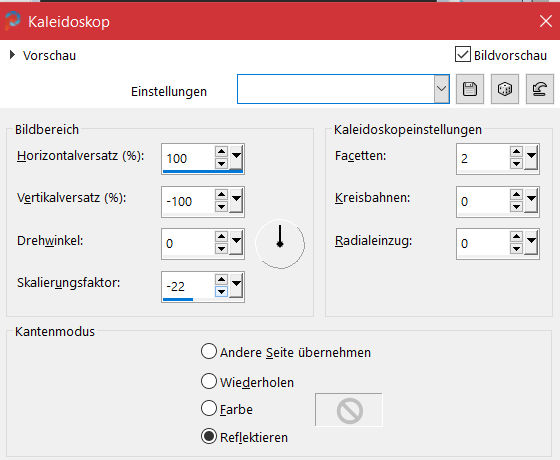 Textureffekte–Jalousie
Textureffekte–Jalousie
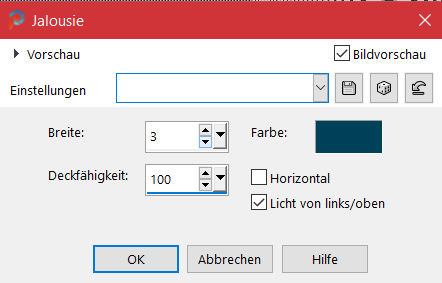 Mischmodus Aufhellen (Unterbelichten)–Deckkraft 50%
Mischmodus Aufhellen (Unterbelichten)–Deckkraft 50%
Punkt 4
Ebene duplizieren
Bildeffekte–Nahtloses Kacheln wdh.
Mischmodus Differenz–Deckkraft 50%
neue Ebene–mit der hellen Farbe füllen
Ebenen–Maskenebene aus Bild *NarahsMasks_1698*
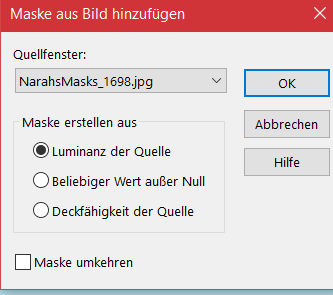 Kanteneffekte–nachzeichnen
Kanteneffekte–nachzeichnen
zusammenfassen–Gruppe zusammenfassen
Punkt 5
Mischmodus Aufhellen (Unterbelichten)–Deckkraft 70%
Bildeffekte–Nahtloses Kacheln
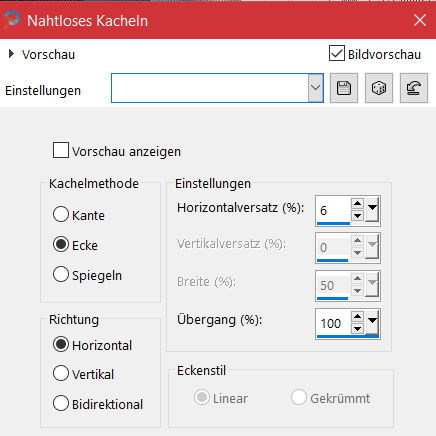 geh auf Kopie von Raster 1
geh auf Kopie von Raster 1
klicke mit dem Zauberstab auf der rechten Seite
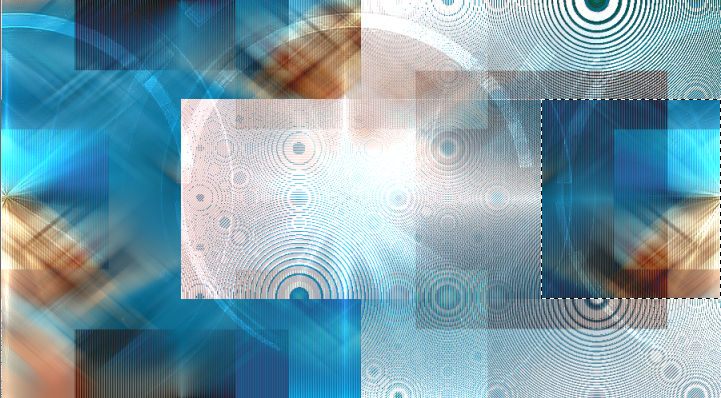 Auswahl-Auswahl bearbeiten
Auswahl-Auswahl bearbeiten
mit Taste K einstellen auf 563 / 126
die Auswahl ist noch aktiv
Punkt 6
Geh auf die oberste Ebene
neue Ebene–mit der dunklen Farbe füllen
Auswahl ändern–verkleinern um 2 Px–Löschtaste
Auswahl verkleinern um 10 Px–mit der dunklen Farbe füllen
Auswahl verkleinern um 2 Px–Löschtaste
Auswahl verkleinern um 5 Px
Punkt 7
Stelle den Fülleimer auf 50%–mit der hellen Farbe füllen
Fülleimer wieder auf 100% stellen
kopiere deine Personentube–einfügen auf dein Bild
passe die Größe an und schiebe sie in die Auswahl
Auswahl umkehren–Löschtaste–Auswahl aufheben–scharfzeichnen
Schlagschatten 0/0/70/30
Punkt 8
Geh auf Raster 3
Schlagschatten 1/1/100/0
kopiere *Decor_TextoByXiki*–einfügen auf dein Bild
mit Taste K einstellen auf 95 / 17
geh auf Kopie von Raster 2–kopiere nochmal deine Personentube
einfügen auf dein Bild–passe die Größe an–scharfzeichnen
Schlagschatten 0/0/70/30
Mischmodus Weiches Licht
Punkt 9
Geh auf Kopie von Raster 1–Mischmodus Weiches Licht
geh auf die oberste Ebene
kopiere *Decor_HeartByXiki*–einfügen auf dein Bild
mit Taste K einstellen auf 377 / 256
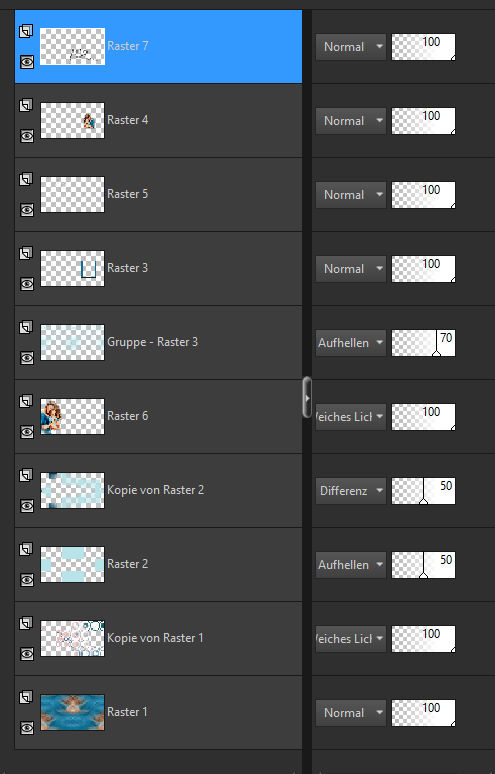 Rand hinzufügen–2 Px dunkle Farbe
Rand hinzufügen–2 Px dunkle Farbe
Rand hinzufügen–10 Px weiß
Punkt 10
Rand hinzufügen–5 Px dunkle Farbe
Rand hinzufügen–10 Px weiß
Rand hinzufügen–2 Px dunkle Farbe
Rand hinzufügen–30 Px weiß
Rand hinzufügen–2 Px dunkle Farbe
kopiere den Text–einfügen auf dein Bild
mit Taste K einstellen auf 459 / 532
setz dein WZ und das Copyright aufs Bild
zusammenfassen und als jpg speichern.